PowerPointでプレゼンテーションを作成するとき、特に独自のフォントを使用した場合、他のPCで開くとフォントが正しく表示されないことがあります。そんなとき、フォントを「埋め込む」ことで解決できますが、逆にファイルサイズが大きくなりすぎてしまうことも。今回は、Mac版PowerPointで埋め込まれたフォントを削除する方法を、初心者でもわかりやすくご紹介します。
埋め込まれたフォントを削除する方法
Mac版PowerPointで埋め込まれたフォントを削除するには、以下の手順を試してみてください。
- PowerPointを開くまず、対象のプレゼンテーションファイルを開きます。
- 「PowerPoint」メニューをクリック画面上部のメニューバーから「PowerPoint」を選択し、「環境設定」をクリックします。
- 「保存」を選択環境設定ウィンドウで「保存」をクリックします。
- 「フォントの埋め込み」の設定を確認表示された設定項目の中から「ファイルにフォントを埋め込む」のチェックボックスを探し、チェックが入っている場合は外します。
- 設定を保存設定を変更したら、「OK」をクリックしてウィンドウを閉じます。
- ファイルを保存最後に、プレゼンテーションファイルを保存します。
これで、埋め込まれたフォントが削除され、ファイルサイズの軽減が期待できます。
フォントの置き換えで埋め込みを解除する方法
もし特定のフォントが埋め込まれていて、それを削除したい場合、以下の手順でフォントを置き換えることができます。
- 「ホーム」タブをクリックPowerPointの上部にある「ホーム」タブを選択します。
- 「フォントの置換」を選択リボンの「編集」グループにある「フォントの置換」をクリックします。
- 置換前と置換後のフォントを設定表示されたダイアログボックスで、置換前のフォントと置換後のフォントを選択します。例えば、「Poppins」を「Arial」に置き換える場合、上部のドロップダウンから「Poppins」を選び、下部のドロップダウンから「Arial」を選択します。
- 「置換」をクリック設定が完了したら、「置換」をクリックします。
- 「閉じる」をクリック処理が完了したら、「閉じる」をクリックしてダイアログボックスを閉じます。
これにより、指定したフォントがプレゼンテーション内で置き換えられ、埋め込みが解除されます。
埋め込まれたフォントを確認する方法
プレゼンテーション内でどのフォントが使用されているか、またそれらが埋め込まれているかを確認するには、以下の手順を試してみてください。
- 「書式」メニューをクリック画面上部のメニューバーから「書式」を選択します。
- 「フォントの置換」を選択ドロップダウンメニューから「フォントの置換」を選択します。
- 使用されているフォントを確認表示されたダイアログボックスで、現在プレゼンテーション内で使用されているフォントの一覧が表示されます。埋め込まれているフォントは、通常、フォント名の横に「埋め込み」と表示されます。
これで、どのフォントが埋め込まれているかを確認できます。
よくある質問や疑問
Q1: フォントを削除しても、他のPCで表示が崩れることはありませんか?
フォントを削除すると、他のPCでそのフォントがインストールされていない場合、代替フォントに置き換わることがあります。表示が崩れないよう、一般的に使用されているフォントに置き換えることをおすすめします。
Q2: フォントを置き換えても、ファイルサイズは小さくなりますか?
フォントを置き換えることで、埋め込みフォントが削除され、ファイルサイズの軽減が期待できます。ただし、画像や動画などの他の要素が含まれている場合、ファイルサイズの減少は限定的かもしれません。
Q3: 埋め込まれたフォントを完全に削除する方法はありますか?
上記の手順でフォントを置き換えることで、埋め込みフォントを削除できます。ただし、スライドマスターやノート部分など、見落としがちな箇所にもフォントが使用されている場合があります。これらの部分も確認し、必要に応じてフォントを置き換えてください。
今すぐ解決したい!どうしたらいい?
いま、あなたを悩ませているITの問題を解決します!
「エラーメッセージ、フリーズ、接続不良…もうイライラしない!」
あなたはこんな経験はありませんか?
✅ ExcelやWordの使い方がわからない💦
✅ 仕事の締め切り直前にパソコンがフリーズ💦
✅ 家族との大切な写真が突然見られなくなった💦
✅ オンライン会議に参加できずに焦った💦
✅ スマホの重くて重要な連絡ができなかった💦
平均的な人は、こうしたパソコンやスマホ関連の問題で年間73時間(約9日分の働く時間!)を無駄にしています。あなたの大切な時間が今この悩んでいる瞬間も失われています。
LINEでメッセージを送れば即時解決!
すでに多くの方が私の公式LINEからお悩みを解決しています。
最新のAIを使った自動応答機能を活用していますので、24時間いつでも即返信いたします。
誰でも無料で使えますので、安心して使えます。
問題は先のばしにするほど深刻化します。
小さなエラーがデータ消失や重大なシステム障害につながることも。解決できずに大切な機会を逃すリスクは、あなたが思う以上に高いのです。
あなたが今困っていて、すぐにでも解決したいのであれば下のボタンをクリックして、LINEからあなたのお困りごとを送って下さい。
ぜひ、あなたの悩みを私に解決させてください。
まとめ
Mac版PowerPointで埋め込まれたフォントを削除することで、ファイルサイズの軽減や他のPCでの表示崩れの防止が期待できます。上記の手順を参考に、プレゼンテーションをより快適にご利用ください。
他にも疑問やお悩み事があればお気軽にLINEからお声掛けください。

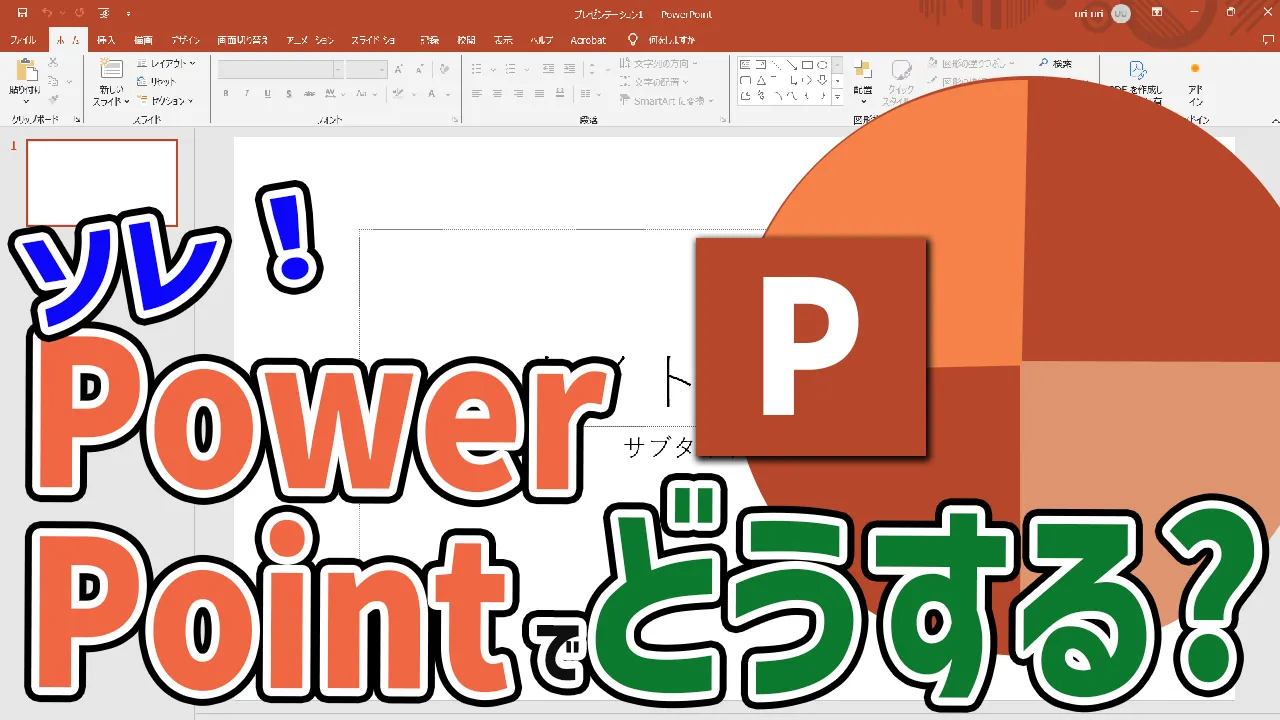




コメント